Bạn biết đấy, đôi khi chúng tôi không thực sự muốn các thiết bị của mình được đồng bộ hóa. Điều này đặc biệt đúng nếu bạn đang mất nhiều bộ nhớ iPhone vào hộp thư đến email của mình. Khi xóa những email đó để tiết kiệm dung lượng trên iPhone, bạn vẫn muốn giữ chúng trên máy chủ và đọc chúng từ máy tính của mình sau này.
Vậy làm thế nào chúng ta có thể biến điều đó thành hiện thực?
Hãy để tôi giải quyết vấn đề này: Thực tế không thể thực hiện việc này đối với một địa chỉ email iCloud. Nhưng hầu hết các địa chỉ email khác đều ổn.
Đó là tất cả về giao thức
Mọi email bạn gửi hoặc nhận trên iPhone đều di chuyển qua máy chủ email của bạn: ví dụ: Gmail, Yahoo, Outlook, iCloud. Những gì chúng ta cần làm là thay đổi cách iPhone của bạn tương tác với máy chủ đó. Chúng tôi cần thay đổi giao thức email của nó.
 Thông thường, việc xóa email trên iPhone của bạn cũng sẽ yêu cầu máy chủ xóa nó.
Thông thường, việc xóa email trên iPhone của bạn cũng sẽ yêu cầu máy chủ xóa nó. Với hầu hết các thiết lập email, mỗi thiết bị của bạn liên tục đồng bộ hóa mọi thứ mà nó thực hiện với máy chủ. Bạn có thể coi iPhone, máy Mac hoặc thậm chí cả Apple Watch của mình như một phản ánh về những gì đang xảy ra với các email trực tuyến của bạn.
Với thiết lập này, khi bạn nhận được email, email đó sẽ xuất hiện trên máy chủ và đồng bộ hóa với từng thiết bị của bạn. Khi bạn trả lời email đó từ một thiết bị, thư của bạn sẽ đồng bộ hóa với máy chủ và xuất hiện trong hộp Đã gửi trên tất cả các thiết bị khác của bạn. Và khi bạn xóa tin nhắn khỏi iPhone của mình, nó cũng sẽ bị xóa khỏi máy chủ và biến mất ở mọi nơi khác.
Đây là những gì xảy ra với Giao thức Truy cập Nhắn tin Internet (IMAP). Nhưng chúng tôi muốn sử dụng Giao thức Bưu điện (POP) để thay thế.
Sự khác biệt giữa IMAP và POP là gì?
Với IMAP, mọi thứ bạn làm sẽ đồng bộ hóa trở lại máy chủ. Nhưng với POP, email của bạn được lưu trữ cục bộ. Những thay đổi bạn thực hiện trên iPhone của mình bằng tài khoản email POP không ảnh hưởng đến các email ở bất kỳ nơi nào khác.
Vì vậy, bạn có thể xóa một email trên iPhone của mình, nhưng nó vẫn ở trên máy chủ và vẫn có sẵn trên máy tính của bạn. Chúng tôi đã tìm thấy một sơ đồ hữu ích từ WebFuel bên dưới.
 POP tải xuống email từ máy chủ nhưng không tương tác với nó sau đó. Hình ảnh từ WebFuel.
POP tải xuống email từ máy chủ nhưng không tương tác với nó sau đó. Hình ảnh từ WebFuel. Tất nhiên, POP cũng có những mặt trái tiềm ẩn:
- bạn liên tục cần đọc lại tin nhắn trên các thiết bị khác nhau
- khi bạn gắn cờ các email là quan trọng, chúng sẽ không bị gắn cờ trên các thiết bị khác
- và nếu bạn thiết lập sai, việc nhận email trên iPhone của bạn sẽ xóa chúng khỏi máy chủ và chúng sẽ không bao giờ xuất hiện ở bất kỳ nơi nào khác.
Thiết lập email POP không dành cho tất cả mọi người. Hầu hết mọi người muốn giữ cho email của họ được đồng bộ hóa hoàn hảo trên mọi thiết bị bằng IMAP. Nhưng nếu bạn biết mình muốn thực hiện chuyển đổi, chúng tôi đã giải thích cách chuyển sang thiết lập email POP bên dưới.
Làm cách nào để thiết lập email để sử dụng POP trên iPhone của tôi?
Theo mặc định, các tài khoản email trên iPhone cố gắng sử dụng IMAP bất cứ khi nào họ có thể. Cách duy nhất để thay đổi tài khoản của bạn để sử dụng POP là xóa tài khoản khỏi thiết bị của bạn và thêm lại theo cách thủ công với cài đặt POP.
Nếu bạn đã sử dụng email POP trên iPhone của mình, nhưng các tin nhắn vẫn xóa khỏi tất cả các thiết bị của bạn cùng một lúc, thì có thể bạn đã cài đặt sai. Hãy xem phần này sâu hơn một chút để kiểm tra.
Bước 1. Xóa tài khoản email của bạn
Bước đầu tiên là xóa tài khoản email hiện tại khỏi iPhone của bạn. Nếu bạn có tin nhắn đang chờ trong Hộp thư đi, bạn nên đợi chúng gửi trước khi tiếp tục.
Trừ khi bạn đang sử dụng tài khoản POP, bạn sẽ không bị mất bất kỳ dữ liệu nào bằng cách xóa tài khoản email khỏi iPhone của mình, vì mọi thứ đều có trên máy chủ.
Làm cách nào để xóa tài khoản email khỏi iPhone của tôi?
- Trên iPhone của bạn, đi tới Cài đặt> Mật khẩu & Tài khoản.
- Nhấn vào tên của tài khoản email bạn muốn xóa.
- Nếu bạn thấy các tùy chọn để bật Danh bạ, Lịch và Ghi chú:
- Bạn hiện đang sử dụng IMAP, hãy nhấn vào "Xóa tài khoản".
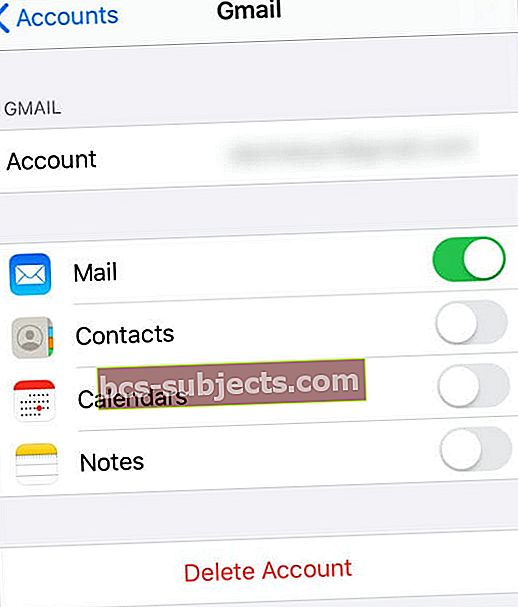
- Bạn hiện đang sử dụng IMAP, hãy nhấn vào "Xóa tài khoản".
- Nếu bạn thấy cửa sổ Thông tin tài khoản POP:
- Bạn đang sử dụng POP, hãy nhấp vào đây để kiểm tra cài đặt của bạn.
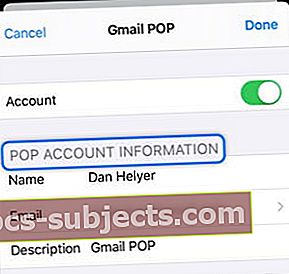 Nếu bạn đang sử dụng tài khoản POP, bạn có thể có cài đặt sai.
Nếu bạn đang sử dụng tài khoản POP, bạn có thể có cài đặt sai.
- Bạn đang sử dụng POP, hãy nhấp vào đây để kiểm tra cài đặt của bạn.
Bước 2. Thêm lại email của bạn làm tài khoản POP
Khi thêm lại tài khoản email của mình, bạn cần đảm bảo rằng iPhone của mình không tự động thêm lại tài khoản đó làm tài khoản IMAP. Để thực hiện việc này, bạn cần thêm nó làm tài khoản email ‘Khác’ và nhập thông tin máy chủ theo cách thủ công.
Trước khi bắt đầu, hãy xem trang web của nhà cung cấp dịch vụ email của bạn để tìm cài đặt máy chủ POP của họ. Để tiết kiệm thời gian, chúng tôi đã tìm thấy các cài đặt này cho ba trong số các tài khoản email phổ biến nhất:
- và Outlook.
Ngoài ra, nếu bạn sử dụng xác thực hai yếu tố để cải thiện tính bảo mật của tài khoản email của mình, bạn có thể cần tạo mật khẩu dành riêng cho ứng dụng để sử dụng trên iPhone của mình.
 Tạo mật khẩu dành riêng cho ứng dụng từ cài đặt bảo mật với nhà cung cấp dịch vụ email của bạn. Hình ảnh từ Google.
Tạo mật khẩu dành riêng cho ứng dụng từ cài đặt bảo mật với nhà cung cấp dịch vụ email của bạn. Hình ảnh từ Google. Bạn có thể thực hiện việc này từ cài đặt Bảo mật của tài khoản email của mình trên trang web của nhà cung cấp dịch vụ email. Bạn nên sử dụng mật khẩu dành riêng cho ứng dụng được tạo thay cho mật khẩu email của mình cho mỗi bước bên dưới.
Làm cách nào để thêm tài khoản email POP vào iPhone của tôi?
- Trên iPhone của bạn, đi tới Cài đặt> Mật khẩu & Tài khoản> Thêm tài khoản.
- Chọn 'Khác' và chọn 'Thêm Tài khoản Thư.'
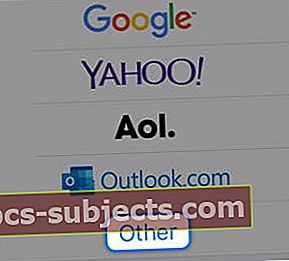
- Nhập thông tin chi tiết cho tài khoản email của bạn:
- tên của bạn
- địa chỉ email bạn muốn thêm
- mật khẩu email của bạn hoặc mật khẩu dành riêng cho ứng dụng
- và mô tả ngắn về tài khoản cho chính bạn.
- Nhấn vào Tiếp theo.
- Ở đầu màn hình 'Tài khoản mới', chọn POP.
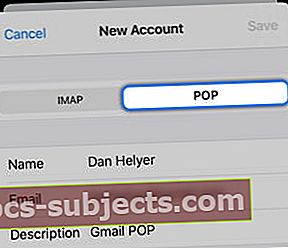
- Nhập các chi tiết chính xác cho Thư đến của bạn và Máy chủ Thư đi:
- lấy Tên máy chủ từ trang web của nhà cung cấp dịch vụ email của bạn.
- sử dụng địa chỉ email của bạn làm Tên người dùng.
- và nhập mật khẩu email hoặc mật khẩu dành riêng cho ứng dụng của bạn.
- Nếu bạn muốn gửi đi email từ iPhone của bạn, bạn cũng phải nhập tên người dùng và mật khẩu cho Máy chủ Thư đi.
Bước 3. Kiểm tra cài đặt POP của bạn có đúng không
Hy vọng rằng đến thời điểm này, bạn đã thêm một tài khoản email POP vào iPhone của mình. Nhưng nếu cài đặt không chính xác, nó vẫn có thể không hoạt động theo cách bạn muốn.
Kiểm tra từng cài đặt, trên iPhone của bạn hoặc với nhà cung cấp dịch vụ email của bạn, để đảm bảo rằng việc xóa tin nhắn khỏi iPhone sẽ không xóa chúng khỏi bất kỳ nơi nào khác.
Tôi cần thay đổi cài đặt nào trên iPhone của mình?
- Trên iPhone của bạn, đi tới Cài đặt> Mật khẩu & Tài khoản.
- Nhấn vào tài khoản email của bạn.
- Cuộn xuống dưới cùng và nhấn vào 'Nâng cao'.
- Nhấn vào "Xóa khỏi máy chủ" và chọn "Không bao giờ". Điều này có nghĩa là bạn có thể nhận email trên iPhone của mình, nhưng làm như vậy sẽ không xóa chúng khỏi máy chủ.
- Xem lại cài đặt POP của nhà cung cấp dịch vụ email của bạn và sử dụng chúng để đặt Cổng máy chủ chính xác hoặc bật SSL, nếu cần.
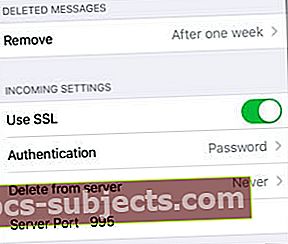 Chỉnh sửa cài đặt SSL, Xóa khỏi máy chủ và Cổng máy chủ.
Chỉnh sửa cài đặt SSL, Xóa khỏi máy chủ và Cổng máy chủ.
Tôi cần thay đổi cài đặt nào với nhà cung cấp dịch vụ email của mình?
- Đăng nhập vào trang web của nhà cung cấp dịch vụ email của bạn và xem cài đặt tài khoản email của bạn.
- Đảm bảo email POP được bật.
- Chọn email POP để tải xuống: mọi email hoặc chỉ những email mới.
 Đảm bảo tài khoản email của bạn được thiết lập để hoạt động với các ứng dụng email POP.
Đảm bảo tài khoản email của bạn được thiết lập để hoạt động với các ứng dụng email POP.
Bây giờ bạn sẽ có thể xóa email khỏi iPhone của mình mà không cần xóa chúng khỏi máy chủ hoặc máy tính của bạn. Nếu bất kỳ điều nào trong số này không hoạt động như bạn mong đợi, bạn nên liên hệ trực tiếp với nhà cung cấp dịch vụ email của mình.
Hãy cho chúng tôi biết bạn tiếp tục nhận xét như thế nào và hãy nhớ cho chúng tôi biết bạn thích gì về việc sử dụng email POP!

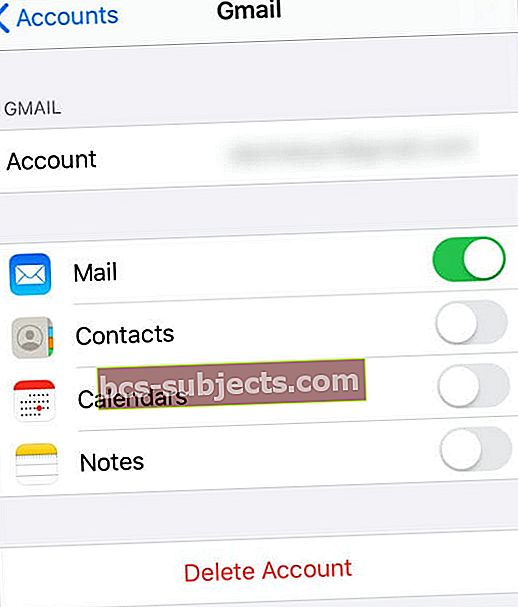
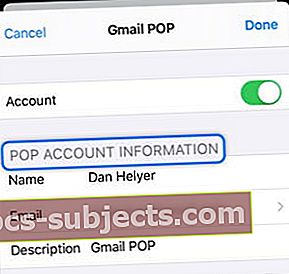 Nếu bạn đang sử dụng tài khoản POP, bạn có thể có cài đặt sai.
Nếu bạn đang sử dụng tài khoản POP, bạn có thể có cài đặt sai.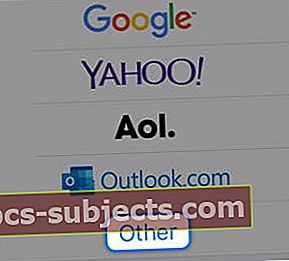
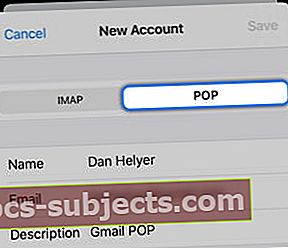
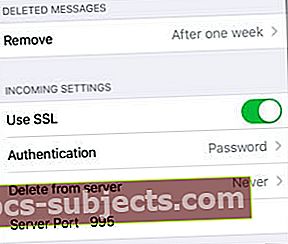 Chỉnh sửa cài đặt SSL, Xóa khỏi máy chủ và Cổng máy chủ.
Chỉnh sửa cài đặt SSL, Xóa khỏi máy chủ và Cổng máy chủ. Đảm bảo tài khoản email của bạn được thiết lập để hoạt động với các ứng dụng email POP.
Đảm bảo tài khoản email của bạn được thiết lập để hoạt động với các ứng dụng email POP.
